U kunt wachtwoorden opnieuw instellen voor afzonderlijke gebruikers of meerdere gebruikers. Nieuwe wachtwoorden kunnen handmatig worden ingevoerd, of u kunt gebruikers een koppeling sturen voor het opnieuw instellen van het wachtwoord. Als u wachtwoorden handmatig opnieuw instelt voor meerdere gebruikers, moet u ze allemaal hetzelfde wachtwoord geven. Het systeem verzendt geen wachtwoorden via e-mail, dus u moet de nieuwe referenties rechtstreeks met gebruikers delen.
- Klik in het menu Beheertools op Gebruikers.
- Selecteer een of meer gebruikers op de pagina Gebruikers.
- Selecteer in de vervolgkeuzelijst Wachtwoord herstellen de methode voor het wijzigen van de wachtwoorden van de gebruikers.

|
Opmerking: Wanneer het wachtwoord van een gebruiker opnieuw is ingesteld, wordt er per e-mail een bevestigingsbericht verzonden naar het externe e-mailadres, waardoor de beveiliging wordt verbeterd en de gebruiker op de hoogte wordt gesteld van de wijziging. |
De e-mailsjabloon Wachtwoord is hersteld bewerken
U kunt de sjabloon Wachtwoord is hersteld aanpassen om de afzendergegevens, onderwerpregel en berichtinhoud bij te werken, inclusief contactgegevens van de helpdesk.
- Klik in het menu Beheertools op Beheer e-mailsjablonen.
 | Opmerking: Afhankelijk van uw rolmachtigingen heeft de koppeling mogelijk de naam E-mailbeheer. Ga in dat geval naar Beheertools > E-mailbeheer > Sjablonen. |
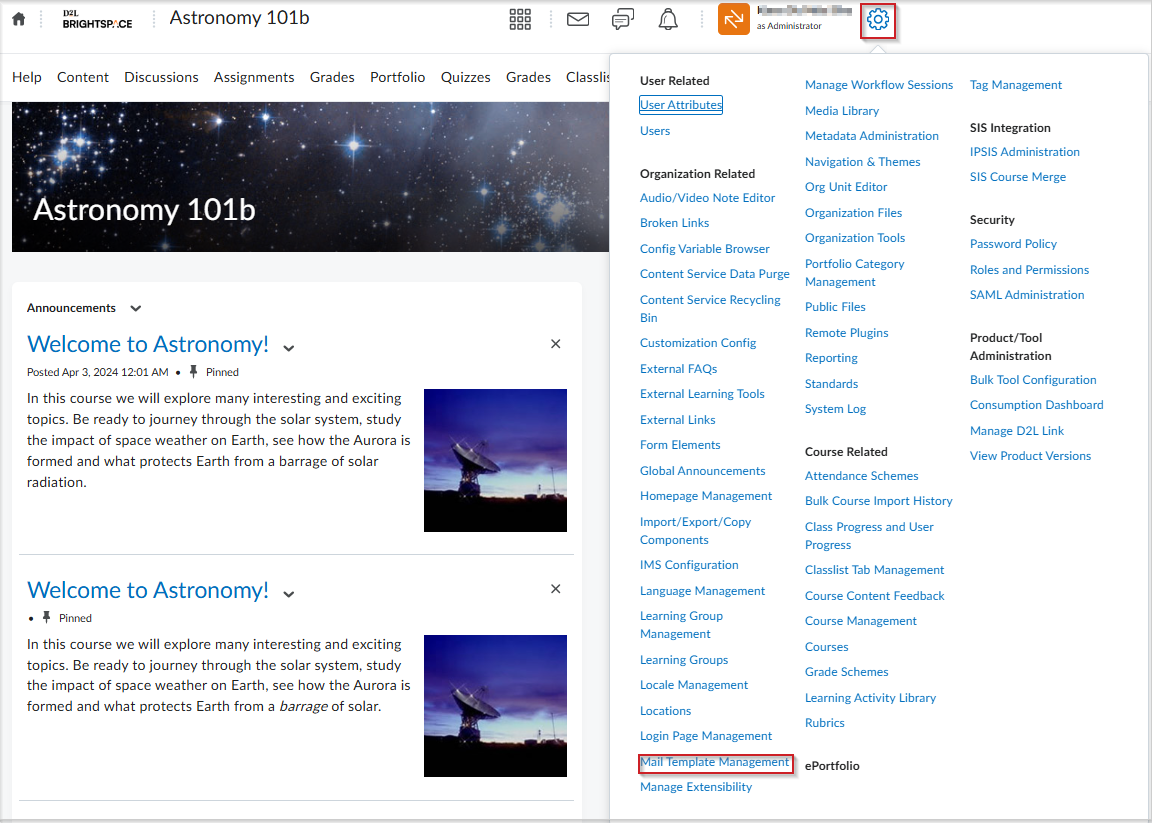
- Klik vanuit de kolom E-mailsjabloon op Wachtwoord is hersteld
- Als u de variabelen van de helpdesk wilt bewerken, klikt u op Bewerken (potloodpictogram). De standaard {HelpDeskEmail} is <naam van uw organisatie>@D2L.com.
Opmerking: Vervang de tekenreeks {HelpDeskEmail} door het e-mailadres van de helpdesk en de tekenreeks {HelpDeskName} door de naam van de helpdesk.
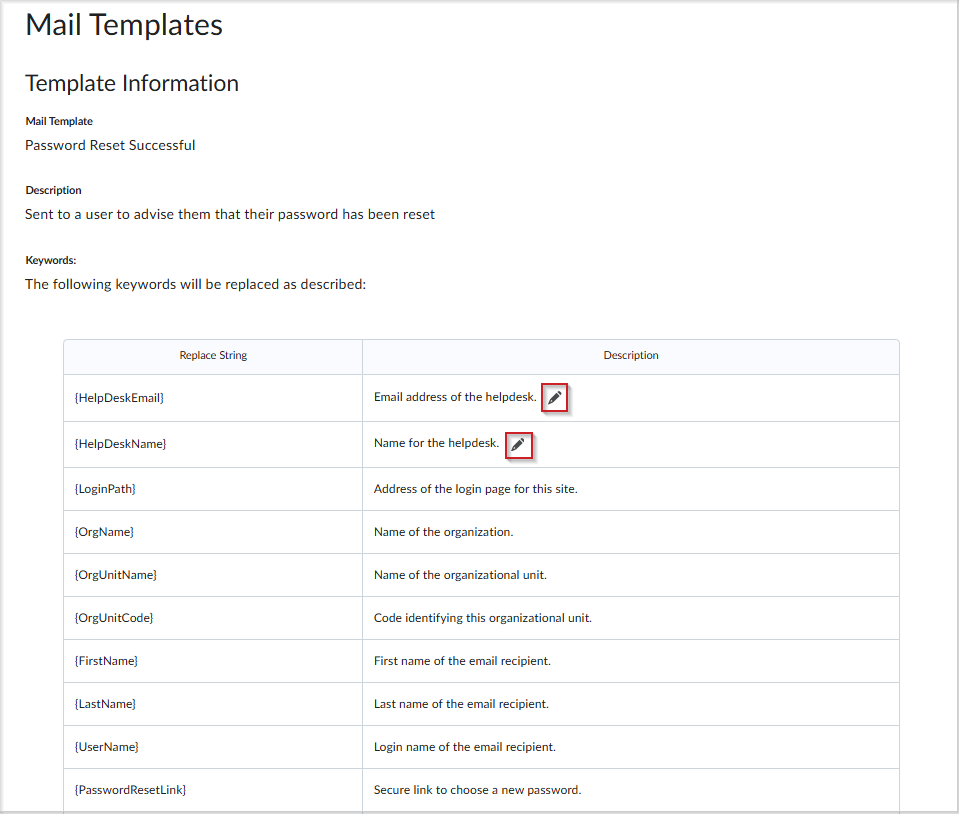
- Bewerk naar behoefte de velden Naam van, E-mail van of Onderwerp.
- Bewerk de tekst van het bericht, indien nodig.
Tip: D2L® raadt u aan de sjabloon bij te werken met richtlijnen over met wie gebruikers contact moeten opnemen als ze geen verzoek hebben ingediend om het wachtwoord opnieuw in te stellen.
- Als uw bericht HTML gebruikt, selecteert u Verzenden als HTML.
- Klik op Opslaan.